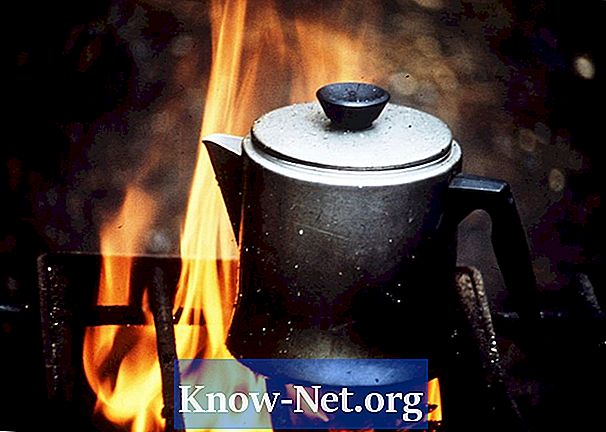विषय
डिस्क छवि फ़ाइलों का निर्माण आपको डिस्क, ड्राइव, एप्लिकेशन और परिवहन, साझाकरण और भविष्य के उपयोग के लिए बड़े फ़ोल्डर्स को संरक्षित करने की अनुमति देता है। हालाँकि आपने पहले अपने कंप्यूटर पर DMG फ़ाइल लिखने के लिए अपने Apple कंप्यूटर की "डिस्क यूटिलिटी" का उपयोग किया होगा, लेकिन आप शायद यह नहीं जानते होंगे कि आप सीधे USB स्टोरेज में डिस्क इमेज को जला सकते हैं।
दिशाओं

-
अगर आपने पहले से ऐसा नहीं किया है, तो उन सभी फाइलों को कॉपी करें जिन्हें आप DMG में एक फोल्डर या वॉल्यूम में जलाना चाहते हैं।
-
एप्लिकेशन फ़ोल्डर में "डिस्क उपयोगिता" शुरू करें।
-
उस डिस्क या वॉल्यूम का चयन करें जिससे आप बाएं पैनल पर सूची में DMG रिकॉर्ड करना चाहते हैं।
-
फ़ाइल मेनू से "नया" चुनें।
-
यदि आप क्रमशः किसी निर्देशिका या ड्राइव से DMG लिखना चाहते हैं, तो "फ़ोल्डर से डिस्क छवि" या "डिस्क नाम से डिस्क छवि" चुनें।
-
DMG फ़ाइल को उपयुक्त फ़ील्ड में नाम दें।
-
फाइल के डेस्टिनेशन ब्राउजर से कनेक्टेड यूएसबी ड्राइव को चुनें।
-
खोले गए ड्रॉप-डाउन मेनू से DMG प्रारूप का चयन करें। टेबलेट, रीड-ओनली, रीड / राइट और मास्टर डीवीडी / सीडी प्लेयर से चुनें।
-
"सहेजें" पर क्लिक करें।
युक्तियाँ
- यदि वांछित है, तो अपने डीएमजी में पासवर्ड एन्क्रिप्शन जोड़ें। एन्क्रिप्शन डायलॉग बॉक्स से "AES-128 (अनुशंसित)" चुनें और फॉर्मेट पिक्चर चुनें।